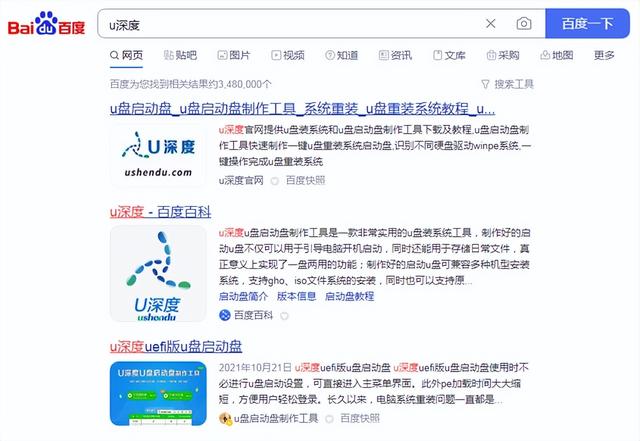今天小编给大家带来了3个实用的PDF解密技巧,简洁、方便、无广告,满足你日常工作需求!技巧在手,再不求人!做办公室最闪亮的那一颗Star!
1.Evince
Evince是一个小编经常会用到的PDF阅读器,正常阅读器多多少少都带有一些pdf编辑功能,而Evince没有,这个是专注提升阅读体验的,因此在设计方面也完全没有多余的部分设置其他功能。
如果有这个阅读器的可以直接通过里面的打印功能来解密被加密的文件,操作步骤非常简单,如下:
打开文件夹,如果文件有打开密码跟权限密码,直接输入打开密码就可以。
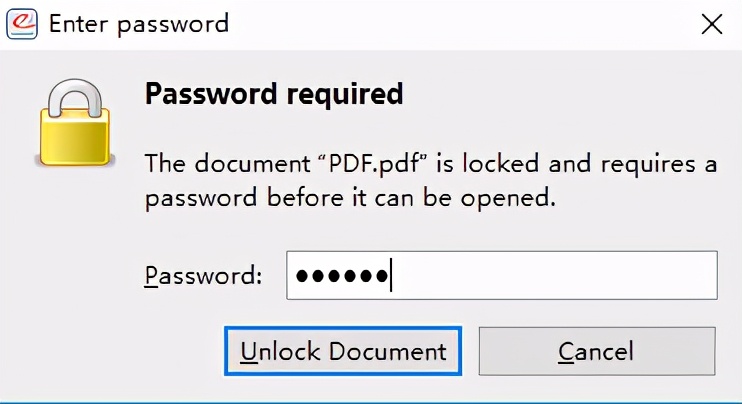
输入后直接点击打印,也可以使用快捷键CTRL+P,选择任意一个打印机后直接点击打印,选择自己需要保存被解密的文件的路径。
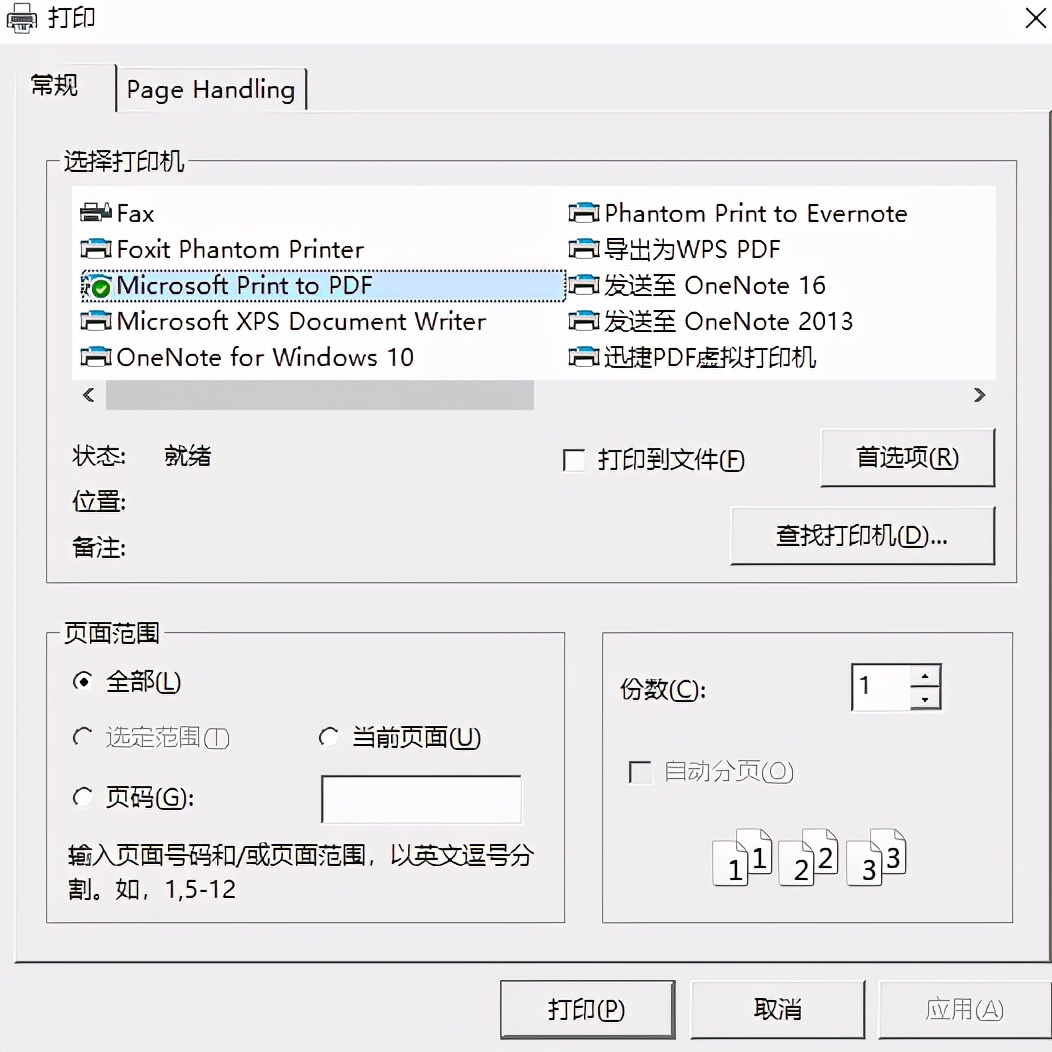
再打开被重新打印过的文件,就会发现文件名旁边已经不再显示已加密文字了,就表现权限密码已经被解开啦,以后打开也不会受到权限影响了。
2.Win10虚拟打印机
Microsoft Print to PDF虚拟打印机这个是小编意外发现的操作,也是一个清除密码的小技巧,但是一定要有安装win10系统的小伙伴可以用,操作其实类似Evince文档查看器,我这里直接用WPS演示。
直接点击打印,会弹出一个提示框提示输入权限密码,一样输入权限密码。
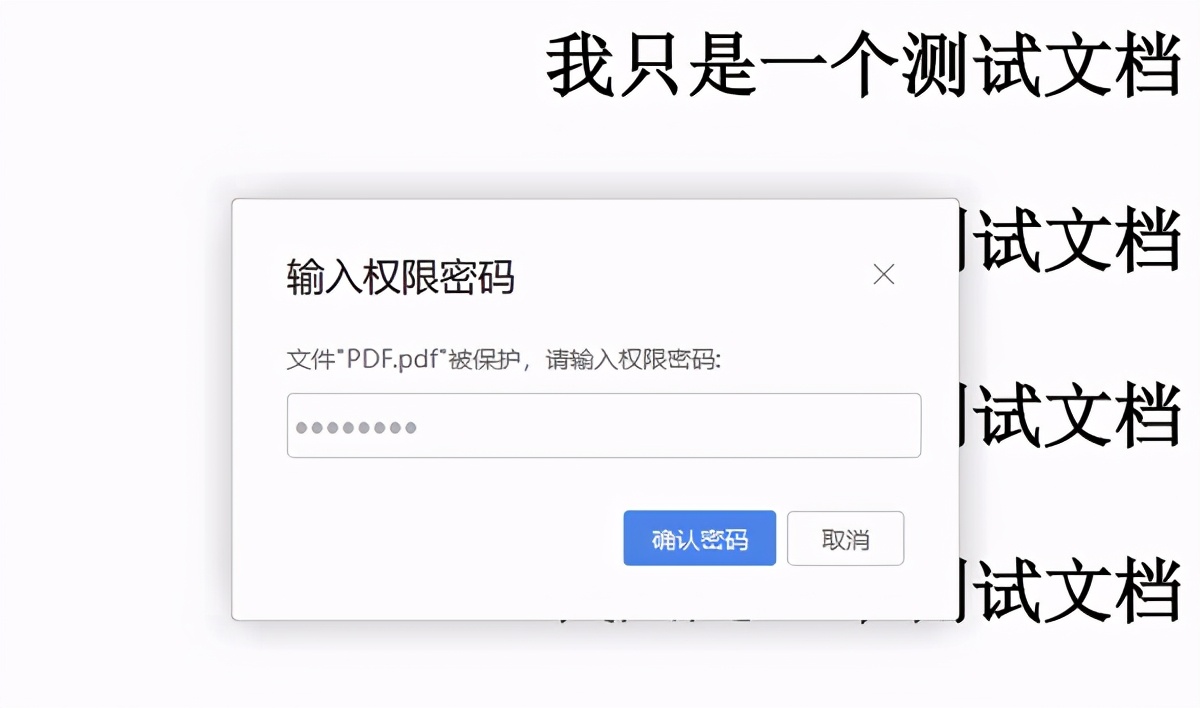
在打印机列表中选择“Microsoft Print to PDF”虚拟打印机,点击“打印”,然后指定新生成的PDF文档保存的位置。这样虚拟打印生成的PDF文档密码就成功被解除了,后面再重新打开它,就会发现不需要密码也可以打开了~
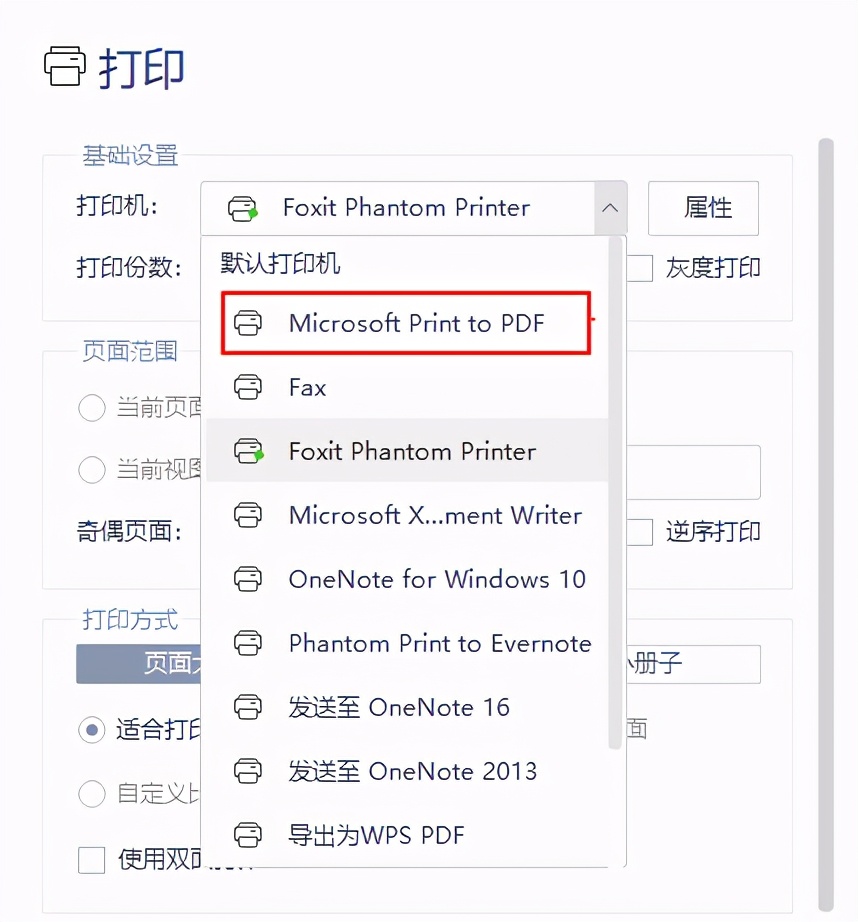
3.PdfFactory Pro虚拟打印机
如果不是win10系统的小伙伴也想直接用虚拟打印机去解密怎么办,也可以安装PdfFactory Pro虚拟打印机,软件成功安装后,用户就可以开始进行PDF文件的打印解密等操作啦。
因为虚拟打印机安装后不会出现在开始菜单栏相关执行页面中,所以如果要查看是否安装成功,可以打开电脑的【控制面板】,直接在右上角搜索【设备和打印机】,然后在页面中中找到这个PdfFactory Pro虚拟打印机,就表示软件已经安装成功啦
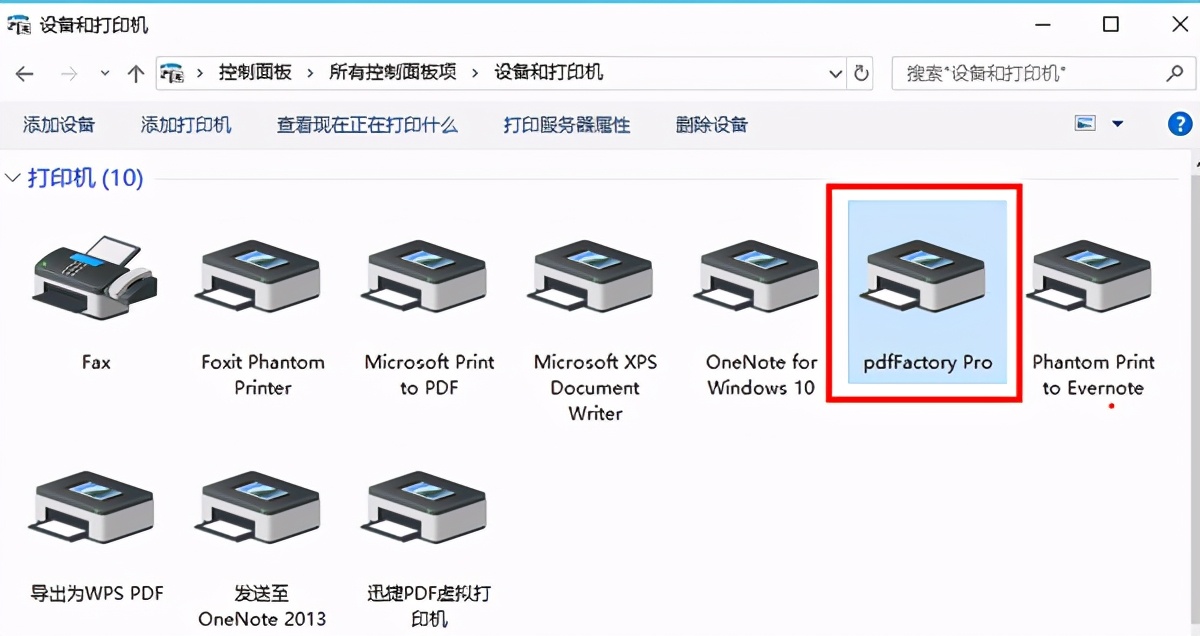
剩下的步骤就跟Win10系统的虚拟打印机一样,在任意一个阅读器中打击【打印】,在打印机中找到刚安装好虚拟打印机,一样指定需要保存的路径后点击打印就可以获得被解除密码的PDF文件了。
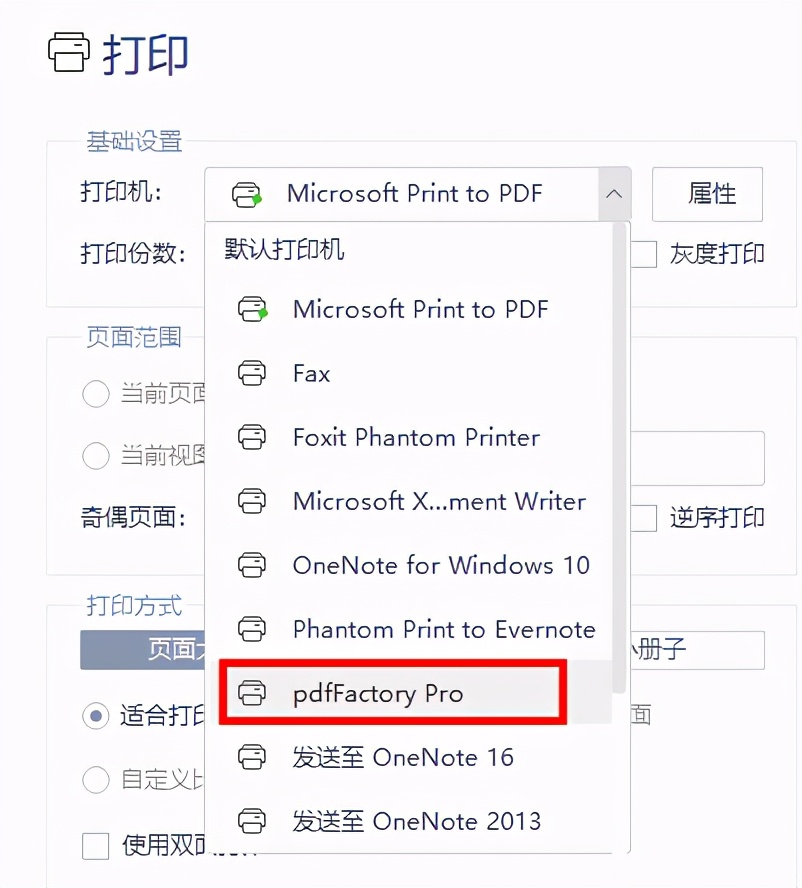
这个虚拟打印机如果没有购买的话是没办法这样操作的,如果非要虚拟打印机的话就直接升级系统吧。
这里很有必要说明一下:没有直接破解PDF文件密码的工具,只能移除密码的权限,这个涉及到一个法律的问题,如果有这种工具,很多公司文件加密也没有它存在的意义,数据早已泄漏完了。
以上就是今天我要分享给各位优秀小伙伴们的解密小技巧啦!这些技巧你们用过吗?使用感如何?你们还用过哪些宝藏方法吗?可以推荐给小编哦!